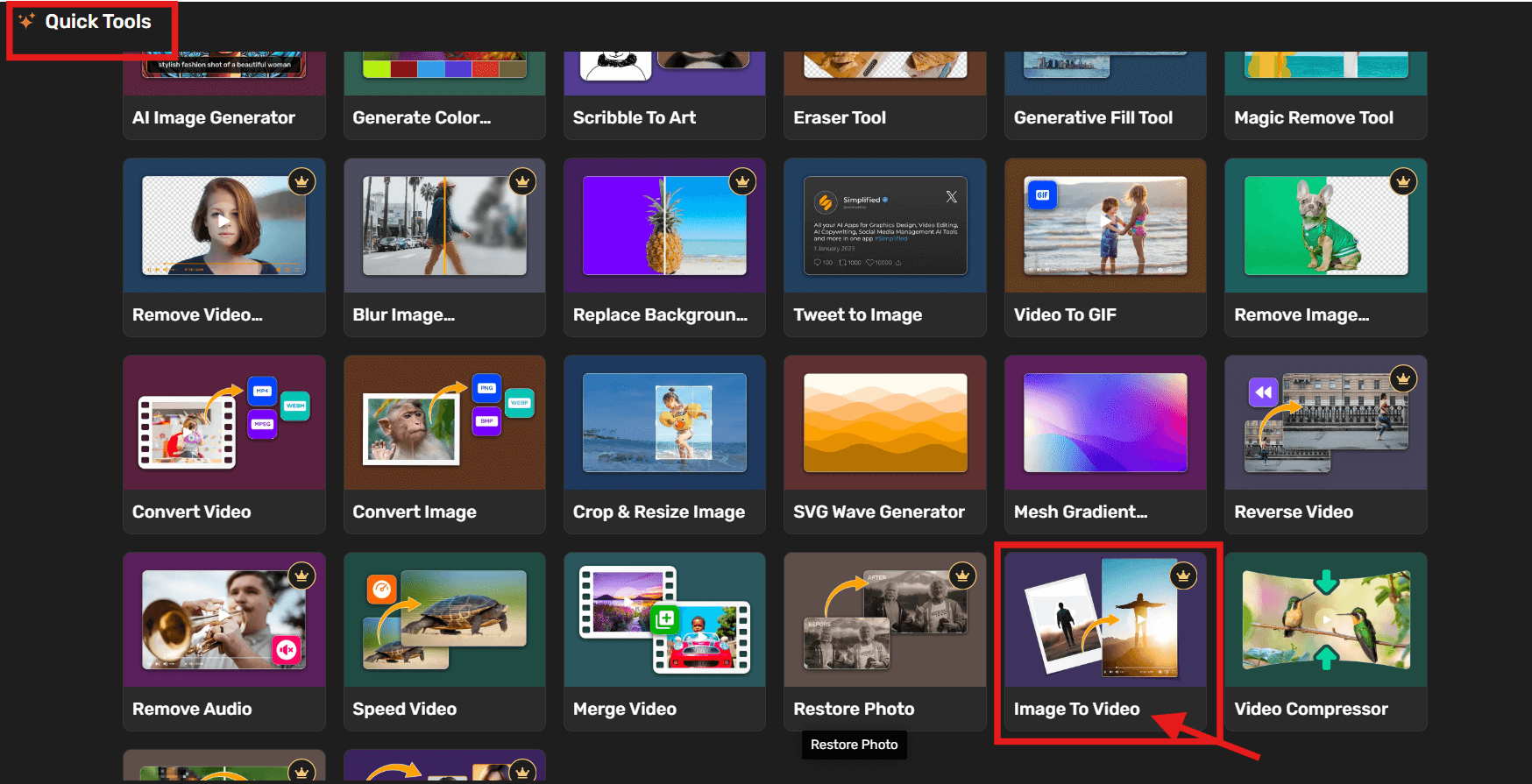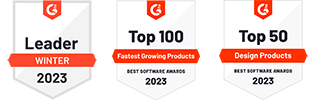¿Alguna vez has deseado poder dar vida a una foto—agregar movimiento, un poco de contexto y contar una historia en solo unos segundos? Esa es exactamente la razón por la que la generación de imágenes a video está ganando popularidad. Para creadores, educadores y comerciantes, es una forma de obtener más valor de los visuales que ya tienen.
En lugar de depender de software de edición complejo o contratar a un profesional, muchos ahora están recurriendo a herramientas impulsadas por AI. Estos modelos pueden tomar una imagen estática, una breve descripción y convertirla rápidamente en una escena en movimiento. Las herramientas que soportan Kling AI hacen esto posible en cuestión de minutos. No necesitas ser un experto en video—solo trae tu idea, y el modelo hará la parte técnica por ti.
Este enfoque es especialmente útil para personas que trabajan con plazos ajustados o con recursos limitados. Ya sea que estés planeando un video corto para redes sociales, creando material para el aula o mostrando un producto, las herramientas de imagen a video pueden ayudarte a hacer más—sin empezar desde cero.
¿Qué es el Modelo de Video AI Kling?
Kling es uno de los modelos de video AI más nuevos desarrollados por Kuaishou, una empresa de tecnología con sede en China. Ha sido diseñado para convertir prompts escritos e imágenes en videos cortos que parecen haber sido filmados con una cámara real.
Lo que hace que Kling se diferencie de muchos otros modelos es su enfoque en el movimiento. Maneja la profundidad, las sombras y la física del cuerpo de una manera que le da al video final un aspecto más natural. Piensa en escenas con viento, caminatas o incluso ángulos de cámara como acercamientos o panorámicas—ese es el tipo de detalle que Kling está diseñado para manejar.
Es especialmente útil para diseñadores de conceptos, profesionales creativos y cualquier persona que trabaje en ideas que involucren movimiento—como muestras publicitarias, escenas cortas o avances de historias. A pesar de que todavía está creciendo en popularidad, Kling ya ha mostrado resultados sólidos para personas que quieren dar vida a sus visuales con un poco de ayuda de la AI.
Bonus: Cómo Generar Publicaciones en Carrusel Automáticamente Usando IA
Cómo Crear un Video a Partir de una Imagen con la Opción del Modelo de Video Kling AI
Crear videos a partir de imágenes no tiene que llevar horas ni requerir software avanzado. Con la herramienta “Image to Video” de Simplified AI, puedes convertir un visual estático en una historia en movimiento en solo unos pasos. Aquí tienes un desglose detallado de cómo hacerlo:
Paso 1: Regístrate o Inicia Sesión y Abre las Herramientas Mágicas de AI
Para empezar, dirígete al sitio web de Simplified Imagen AI a Video. Si eres un nuevo usuario, regístrate para obtener una cuenta gratuita. Si ya tienes una, simplemente inicia sesión.
Una vez dentro del panel, ve a la sección “Quick Tools“. Aquí es donde Simplified mantiene su colección de funciones impulsadas por AI. Desde allí, haz clic en “Image to Video” para comenzar tu proyecto.
Paso 2: Sube una Imagen, Ingresa un Prompt y Elige Configuraciones de Video
A continuación, sube la imagen en la sección “Upload first frame” que deseas dar vida. Simplified admite los siguientes formatos de archivo: .png, .jpg, .jpeg, .bmp y .webp.


Después, en el cuadro de prompt, escribe una breve descripción que le diga a la AI qué tipo de escena o movimiento deseas que la imagen transmita.
Por ejemplo, el prompt que utilizamos para generar el video de Cleopatra en movimiento: “Crea un video corto a partir de la imagen de Cleopatra mostrando ligeros movimientos—como si girara levemente, con telas doradas fluyendo, con iluminación cálida y un suave movimiento de fondo como cortinas ondeando o luz solar cambiando.”
Después de eso, elige tu relación de aspecto según dónde quieras usar el video (por ejemplo, 9:16 para Instagram Reels o 16:9 para YouTube). También se te pedirá que selecciones una duración de video—elige algo corto y efectivo, generalmente entre 5 a 10 segundos para obtener los mejores resultados.
Bonus: 10 Herramientas Asombrosas Como Scribble Diffusion para Efectos Creativos de Imagen
Paso 3: (Opcional) Selecciona el Modelo de Video Kling AI para Resultados Avanzados
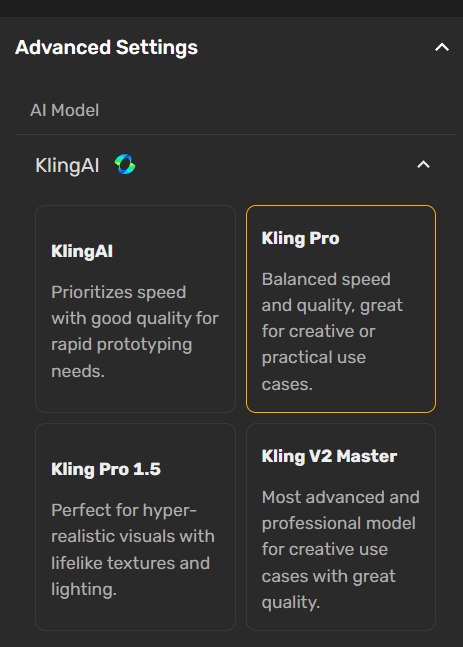
¿Quieres agregar más realismo o movimiento dinámico de cámara a tu video? Puedes elegir la configuración del modelo de video Kling AI para un resultado más cinematográfico. Este paso es opcional, pero ideal si estás buscando algo más allá de simples transiciones.
Es opcional, pero ideal para creadores que quieren que su video se sienta más dinámico o cinematográfico. Una vez que todo esté configurado, presiona “Generate” y deja que la herramienta haga el resto.
Paso 4: Revisa la Salida de Video Generada
En unos momentos, tu imagen se transformará en un breve clip de video. Podrás verlo instantáneamente.
Mira el resultado con atención para ver qué tan bien tu imagen y prompt se unieron. Presta atención al estilo de animación, el movimiento de los objetos y la claridad general.
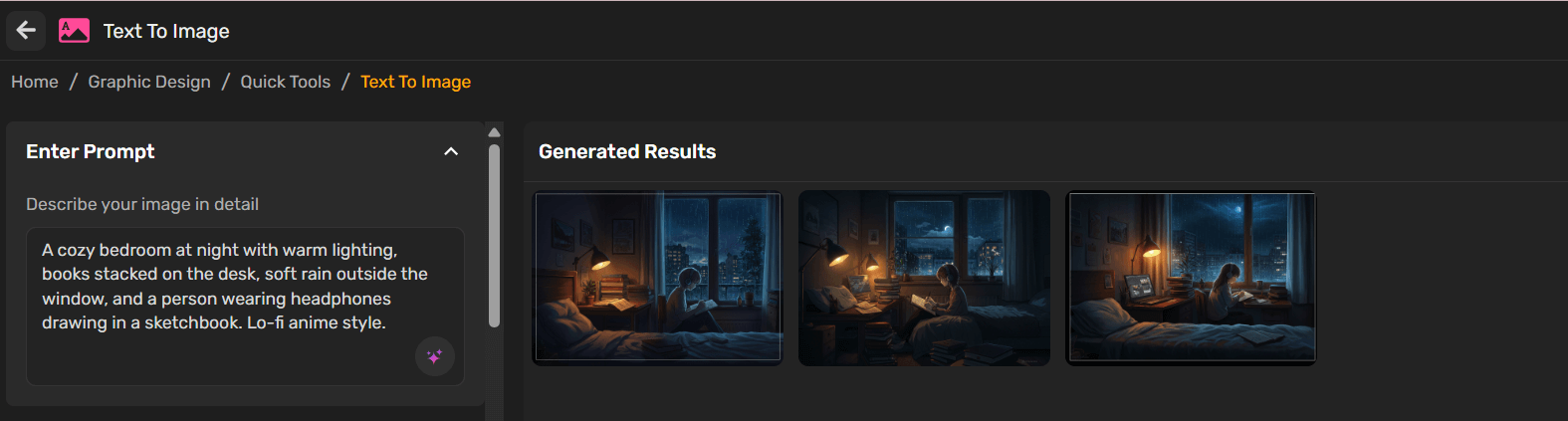
Si deseas generar diferentes versiones de tu video a partir del mismo prompt, simplemente haz clic en “Generate Variations” para explorar más estilos y opciones.
Paso 5: Refina tu Prompt o Imagen y Regenera
Si el video no coincide exactamente con tu visión, no te preocupes. Puedes regresar, editar el texto del prompt, subir una imagen diferente o ajustar tu relación de aspecto y duración.
- 🔁 Generar Variaciones: Toca para explorar versiones alternas del video basadas en el mismo prompt.
- ✏️ Editar: Realiza cambios en tu prompt, imagen o configuraciones antes de volver a generar.
- 📋 Copiar Prompt: Copia rápidamente el texto del prompt para reutilizarlo en otros lugares.
Simplified permite múltiples revisiones, por lo que puedes continuar refinando hasta que estés satisfecho. Una vez que hayas terminado, puedes descargar el video o usarlo directamente en tu proyecto de diseño o contenido en Simplified.
Bonus: Su Guía sobre Tamaños de Banners para Discord
Consejos para Mejores Resultados
1. Escribe un prompt claro y descriptivo
La AI utiliza tu texto para entender qué generar, así que sé lo más específico posible. En lugar de decir “una mujer en la naturaleza”, intenta “una mujer en un vestido rojo caminando a través de un bosque brumoso al amanecer”. Incluye elementos como el entorno, la iluminación, la acción del sujeto, los colores y el estado de ánimo para ayudar a la AI a crear una mejor escena.
2. Usa imágenes de alta calidad y enfocadas
Tu imagen es la base para el video, así que evita visuales borrosos o demasiado oscuros. Las imágenes con un sujeto claro, buena iluminación y mínimas distracciones en el fondo funcionan mejor. Asegúrate de que el sujeto esté centrado o compuesto de una manera que se ajuste a tu resultado deseado.
3. Elige la relación de aspecto y duración adecuadas
Antes de generar el video, piensa en dónde se usará. Por ejemplo:
- 9:16 para Instagram Reels o TikTok
- 1:1 para publicaciones en el feed
- 16:9 para YouTube o incrustaciones web
Además, los videos cortos (5–10 segundos) son más fáciles de generar y tienden a ser más suaves y más adecuados para un consumo rápido.
4. Prueba y Actualiza tu prompt
Si el primer resultado no es del todo correcto, no dudes en ajustar tu entrada. Cambios pequeños como agregar un estilo de iluminación (por ejemplo, “hora dorada” o “iluminación de estudio”) o detalles de cámara (por ejemplo, “acercamiento lento”) pueden refinar el resultado. La mayoría de las herramientas de AI permiten múltiples intentos con pequeños ajustes en el prompt.
Reflexiones Finales
Convertir imágenes en videos con AI no es solo una tendencia—es una opción práctica para creadores que desean hacer más con menos. El modelo de video de Kling brinda movimiento y ambiente a tus visuales sin requerir un profundo conocimiento de edición de video. Ya sea que estés trabajando en contenido social, muestras creativas o clips educativos, es una herramienta que vale la pena explorar cuando deseas dar vida a tus ideas.